Boekingsaanvragen, opties en prijsopgaven
B1: Boekingsaanvraag
Op het aanvraagformulier kan een boekingsaanvraag worden ingevuld, maar ook een optie-aanvraag of een aanvraag voor een prijsopgave. Nu eerst het belangrijkste, de boekingsaanvraag.
NB. Als iemand aangeeft een boot te willen huren is er nog geen overeenkomst, maar alleen een aanvraag. Pas als u die aanvraag accordeert is er een overeenkomst, waarvan de verschijningsvorm het te tekenen contract is. Daarom spreken wij van een boekingsaanvraag en pas als er een contract is van een boeking. Het verschil is in ieder geval juridisch van belang.
Nog een verschil. De aanvraag is onderdeel van het verkoopproces en het aanvraagformulier ondersteunt dit verkoopproces/-gesprek; vooral bij traditionele boekingen (telefoon, balie) kunt u ermee onderhandelen (korting geven, andere data, andere boot, extra opties enz.). Er is nog geen vaste workflow; die is er pas als het contract via diverse noodzakelijk stappen tot voltooiing moet worden gebracht.
Vanuit de het online boeken in de website wordt een boekingsaanvraag verstuurd naar het TP Contract. Deze aanvraag komt onder de optie “Boekingsaanvragen” in het statusoverzicht te staan. Als de aanvraag bevestigd wordt via de knop Maak contract wordt er een contract van gemaakt (in PDF: dit is wettelijk verplicht). Maar dan zitten we in de volgende fase: er is een overeenkomst van betaling en levering en die moet worden afgehandeld via de workflow. Daarover straks. Eerst meer over de Aanvraag.
B1-1: Behandelen nieuwe aanvraag – het aanvraagformulier
Klap Boekingsaanvragen open door op het plus-teken te klikken. Indien het kopje al opengeklapt is, staat er een min-teken. Hieronder een opengeklapt kopje.
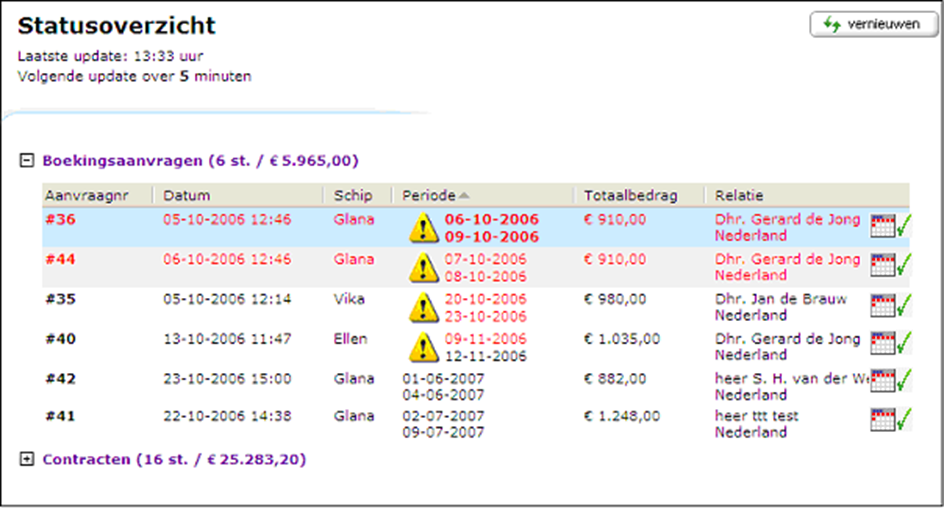
Klik op de gewenste aanvraag om deze te openen. Zie voorbeeld hieronder:
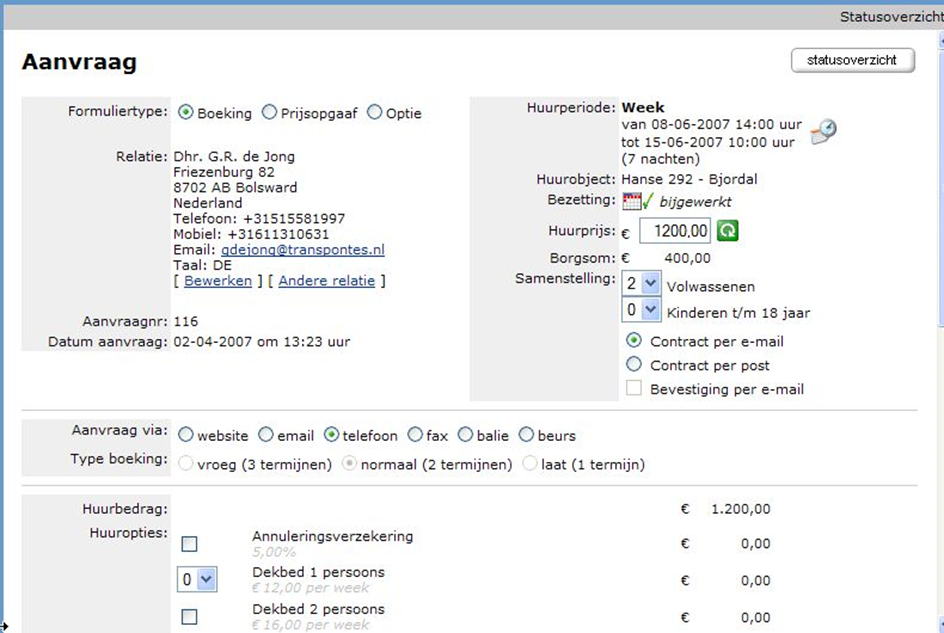
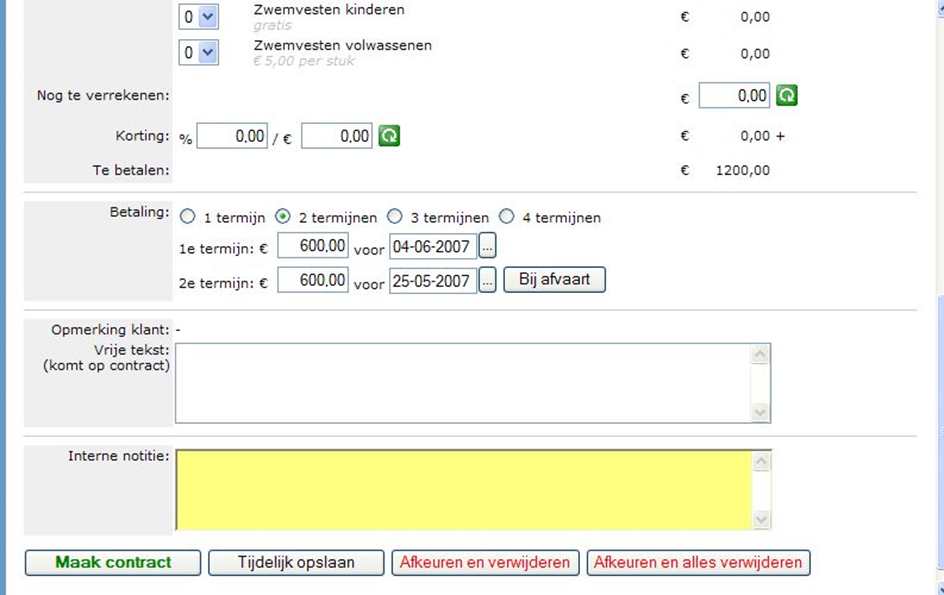
In de aanvraag kunt u nog verschillende zaken wijzigen.
- rechtsboven ziet u twee buttons: via Statusoverzicht kunt u terug naar het Statusoverzicht en via Afdrukken kunt u het aanvraagformulier printen, inclusief dat wat u al hebt genoteerd, om bij de koffie er even verder naar te kijken.
- Linksboven ziet u dat het aanvraagformulier zowel voor een directe opdracht als voor een offerte-aanvraag kan worden gebruikt
- de relatiegegevens – klik op “Bewerken” om de relatiekaart aan te passen.
- koppelen aan andere relatie – klik op “Andere relatie” om de aanvraag te koppelen aan een andere relatie.
- gekozen periode: klik op [ Aanpassen ] om in het planbord een andere periode of een ander huurobject te kiezen. Zie nadere uitleg hieronder “Kiezen andere huurperiode of huurobject”.
- huurprijs: u kunt hier een ander bedrag invullen, maar u kunt verderop in het formulier ook nog een korting geven.
- samenstelling: u kunt hier de samenstelling veranderen door andere aantallen te kiezen.
- Bevestiging: deze kan per post of per mail worden verzonden.
- Bij een aanvraag via de website staat standaard “website” aangeklikt. De overige mogelijkheden vult u zelf in. Deze gegevens zijn voor de klant/aanvrager niet van belang, maar wél voor de statistieken en dus voor uw managementinfo.
- de diverse huuropties: u kunt bij iedere huuroptie veranderingen aangeven. Het verschil in prijs wordt duidelijk in het rood getoond. U kunt op huuropties kortingen geven. Het kan voorkomen dat er bij 2 weken of meer een andere weekprijs voor opties wordt berekend. U kunt dit bij de huurperioden in TP Contract onder Instellingen > VakantiePlanner > Huurperioden opgeven als een soort korting op opties. Stel dat een fiets EUR10 kost voor één week, EUR 15 voor twee weken en EUR 20 voor drie weken. U geeft bij de prijs van de huuroptie ”Fiets” EUR 10 per week in. Vervolgens past u de huurperiode “2 weken” aan en stelt u bij de prijsberekening opties 75% in bij de huuroptie “Fiets”. Er zal nu EUR 7,50 per week worden berekend als er twee weken worden geboekt. Totaal komt dit dus neer op EUR 15 per twee weken. Voor drie weken zal het percentage 66,66% ingesteld moeten worden. Opgeteld komt dit dan neer op EUR 20 per drie weken.
- u kunt een korting in Euro’s of als percentage geven.
- als er nog een te verrekenen bedrag openstaat van een vorige boeking dat kunt u dat bedrag, positief of negatief, onderaan de huuropties verrekenen.
- Bij de betaling wordt een suggestie gedaan voor het aantal betalingstermijnen, de bedragen, inclusief de uiterste betaaldata. U kunt hier uiteraard van afwijken. U kunt zelf kiezen in hoeveel termijnen er betaald moet worden, welk bedrag dit moet zijn en wat de uiterste betaaldatum is. NB. Doe geen tegenstrijdige dingen, want dan snapt het systeem het niet meer!
- Opmerking klant: hier kan alleen iets staan wanneer in de het online boeken aan de boeker ruimte wordt gegegeven om een opmerking te maken (of deze ruimte er is is uw keuze)
- Via “Vrije tekst” kunt u een aanvulling op het standaardcontract maken; de klant ziet deze toevoeging dus.
- Tenslotte kunt u nog een interne notitie opnemen bij de aanvraag; de klant krijgt deze niet onder ogen.
- Tijdelijk opslaan is hiervoor al behandeld.
B1-1.1: Kiezen andere huurperiode of huurobject
Om de aanvraag alsnog te koppelen aan een ander schip of een andere periode klikt u op de knop [ Aanpassen ]. U gaat nu naar het planbord. Het geselecteerde contract/aanvraag is omkaderd met een stippellijn. (zie Bakker in de afbeelding hieronder).
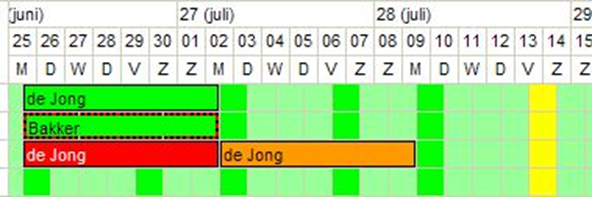
Vanuit het planbord kunt u een andere startdag kiezen (eventueel bij een ander schip). U kunt de gehele aanvraag ook verslepen naar een andere periode. U kunt de aanvraag verder afhandelen door de gewenste huurperiode en het gewenste schip te kiezen uit het (gele) prijsvoorstel. Kies vervolgens de gewenste huuropties en klik op de knop “wijzig aanvraag” om de aanvraag te wijzigen. Zie hiervoor onder Planbord (deel 2 van dit hoofdstuk).
B1-1.2: Afsluiten
U kunt de aanvraag definitief maken door op de knop Maak contract te klikken. Om te voorkomen dat u zich vergist wordt door het systeem eerst nog gevraagd of u inderdaad een contract wil maken.
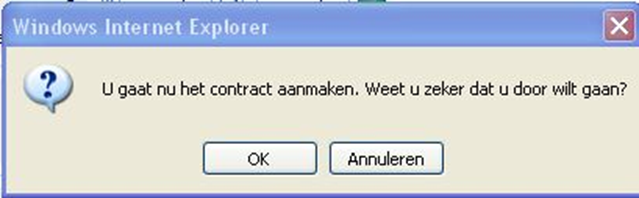
Als u de aanvraag niet accepteert dat kunt u kiezen voor Afkeuren en de aanvraag verwijderen (de relatiekaart blijft in het systeem bewaard). In beide gevallen krijgt de aanvrager een standaard-mailbericht dat de aanvraag niet gehonoreerd is.
Bij Afkeuren en verwijderen kan automatisch een mail aan de relatie in kwestie worden verstuurd; als dit bericht niet is geactiveerd of als er geen e-mailadres bekend is wordt er ook niks verstuurd.
Zodra u op de knop “Maak contract” klikt wordt de aanvraag automatisch verwerkt tot een contract in PDF. U krijgt hiervan ook een melding op uw scherm. Indien u in Documentbeheer (zie aldaar) hebt aangevinkt dat de aanvrager een bevestiging per e-mail dient te ontvangen, dan wordt de bevestiging automatisch per mail verstuurd. Als u hebt aangegeven dat het contract per mail verstuurd moet worden verschijnt het onderstaande scherm.
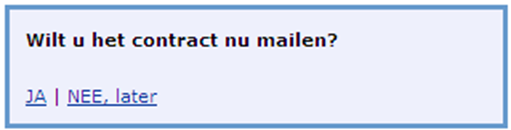
Als u kiest voor “nee, later”, dan krijgt het contract de status “Contract mailen” in het statusoverzicht.
Als u hebt gekozen voor contract per post versturen dan verschijnt het volgende op uw scherm:
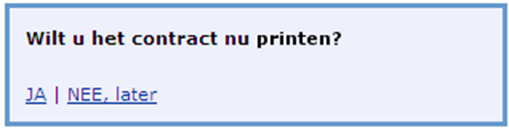
Als u kiest voor “nee, later”, dan krijgt het contract de status “Contract afdrukken/verzenden” in het statusoverzicht.
Nadat u uw keuze heeft gemaakt wordt het contract gemaild of geprint. Dan verschijn het volgende scherm, het Contractformulier. Voor we dat gaan behandelen eerst nog even de beide andere aanvraagmogelijkheden: prijsopgaaf en optie.
B2: Prijsopgaven
Iemand kan telefonisch vragen om een prijsopgaaf. U kunt hem die toemailen op basis van het aanvraagformulier, waarin u nu bovenaan “prijsopgaaf” aanvinkt. Hij krijgt de prijs van een schip in een door hem aan te geven periode. Er wordt niets gereserveerd, er wordt geen prijsgarantie gegeven. Het voordeel van de prijsopgaaf in deze vorm is dat u over naam en adres en dus over een nieuwe prospect beschikt; mocht de persoon vervolgens willen boeken dan zet u de aanvraag om in een boekingsaanvraag. U hoeft verder niks te doen en dus hoeft de prijsopgaaf niet in het statusoverzicht te worden opgenomen. Dat laatste is echter wél handig als u van plan bent even achter zo iemand aan te bellen.

Omdat een prijsopgaaf geen consequenties voor de bezetting heeft is ze dus niet zichtbaar in het Planbord (of in het online boeken). Alleen als u ermee bezig wilt verschijnt ze omkaderd en wit in het Planbord. U kunt hier uiteraard rustig overheen boeken (zoals eerder gezegd wordt dan in het Statusoverzicht een conflict gemeld bij de prijsopgaaf, niet bij de boekingsaanvraag) . Omgekeerd kunt u uiteraard geen prijsopgave over een boekingsaanvraag, contract of optie heenleggen. Maar wél over een bestaande prijsopgaaf, want daar rust immers geen claim op.
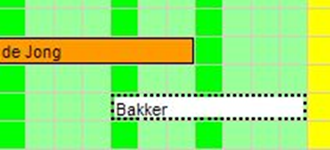
B3: Opties
Ook een optie kan alleen via uzelf worden toegekend, niet via de VP (uw concurrent zou dan uw hele bezettingsoverzicht met opties kunnen vullen!). Een optie geeft u als iemand wil huren maar het nog niet zeker weet; u houdt een schip dan voor een beperkt aantal dagen vast. In het bezettingsoverzicht wordt een optie met de kleur oranje aangegeven. Na de termijn verloopt de optie en wordt ze rood in het statusoverzicht. U kunt de optienemer nabellen of hij nog interesse heeft en anders de optie verwijderen. Als tijdens de termijn iemand anders het schip wil huren wordt de optienemer gebeld; wil hij het schip hebben dan moet hij meteen ja zeggen, anders krijgt de derde partij de boeking. Maar u hebt daar ongetwijfeld een eigen procedure voor ontwikkeld; deze vermeldt u in uw gesprek en eventueel het optiebericht.
Ook de optie wordt via het aanvraagformulier behandeld, nadat “optie” is aangevinkt. Het formulier verandert dan: u kunt nu een geldigheidsduur invullen.

De optie staat uiteraard ook in het Statusoverzicht (in het voorbeeld is de regel rood – dus is de optie al verlopen):
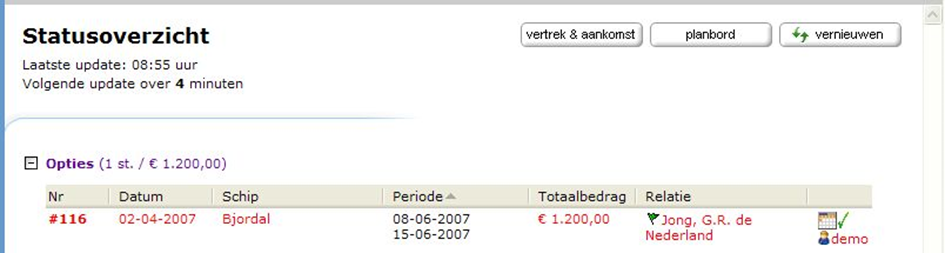
In het Planbord is de optie oranje aangegeven (zie De Jong hieronder).
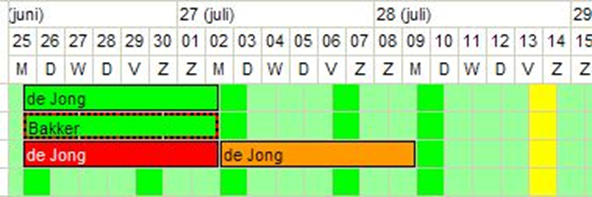
Een optie kunt u omzetten in een prijsaanvraag of een boekingsaanvraag. Op het moment van switchen wordt het aanvraagtijdstip geactualiseerd: er is immers een nieuwe aanvraag.